In der Medienverwaltung werden in einer zentralen Datenbank alle Dateien verwaltet, für die bei den jeweiligen Artikeln hinterlegt werden (z.B. Artikelbilder).
![]() So rufen Sie die Medienverwaltung auf:
So rufen Sie die Medienverwaltung auf:
1. Klicken Sie mit der Maus im WEBWARE Finder auf "WEBWARE Objekte > Extras > Medienverwaltung".
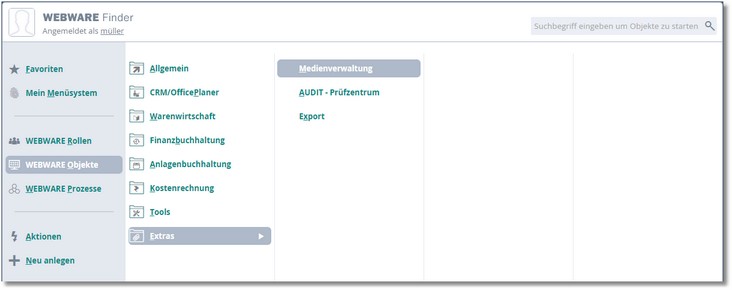
Die Medienverwaltung wird geöffnet.
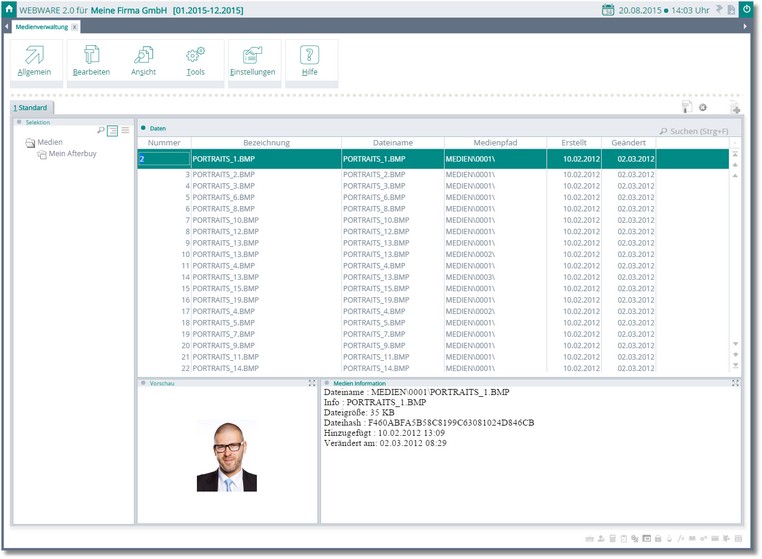
Der Bereich "Selektion"
Im Verzeichnisbaum dieses Bereichs sehen Sie die bereits erstellten Medienordner. Die hierarchische Gliederung ermöglicht die Definition einer eigenen Ordnerstruktur.
Über das Kontextmenü der rechten Maustaste können Sie hier Medienordner anlegen, bearbeiten und löschen.
Der Bereich "Daten"
Hier werden die Medien der im Verzeichnisbaum ausgewählten Selektion angezeigt.
Der Bereich "Vorschau"
In diesem Bereich wird eine Vorschau des ausgewählten Mediums angezeigt.
Der Bereich "Medieninformationen"
In diesem Bereich finden Sie detaillierte Informationen über das ausgewählte Medium.
Die Menüleiste:
Datei hinzufügen Dieser Menüeintrag öffnet den Dateiauswahldialog zur Auswahl einer einzelnen Datei, die in den markierten Ordner kopiert oder verschoben werden soll. Ob die Dateien kopiert oder verschoben werden, legen Sie vorher über den Menüpunkt "Einstellungen" fest.
Mehrere Dateien hinzufügen Hier wird der Dateiauswahldialog zur Angabe eines Ordners aufgerufen. Dieser wird inkl. Dateien und Unterordnern in den markierten Medienordner kopiert bzw. verschoben.
Selektion/Baumansicht
Neuen Ordner anlegen Legt im markierten Ordner einen neuen Unterordner an.
Ordner löschen Löscht den markierten Ordner nach Bestätigung einer Abfrage.
Verlassen/Beenden Schließt die Medienverwaltung.
|
Bearbeiten Öffnet den Einzelbearbeitungsdialog für die markierte Datei, in dem Sie die Bezeichnung für die Mediendatei ändern sowie den Pfad der Originaldatei überprüfen können.
Löschen aktueller Zeile
Verknüpfung und Datei Löscht nach Bestätigung einer Nachfrage eine Verknüpfung sowie eine Datei, die in die Medienverwaltung kopiert oder verschoben wurde. Die Original-Datei an ihrem Ursprungsort bleibt davon unberührt.
Nur Verknüpfung Löscht den markierten Ordner nach Bestätigung einer Abfrage.
|
Quicktools Quicktools sind Verknüpfungen zu häufig verwendeten Funktionen, die durch ein Symbol dargestellt und mit einem Klick ausgeführt werden können. Durch Aktivieren/Deaktivieren der zur Verfügung stehenden Optionen werden die jeweiligen Quicktools rechtsbündig in der Symbolleiste angezeigt.
|
Infosystem Medienverwaltung Ruft die Medienverwaltung-Statistik auf, wo Sie sich einen Überblick über Anzahl, Art und Größe der vorhandenen Medien verschaffen können.
Duplizieren [F8] legt eine Kopie der markierten Mediendatei in der nächsten freien Tabellenzeile an.
Analysetool für Bildzuordnung Öffnet einen Dialog, mit welchem Bilder einem Artikel automatisch zugeordnet werden können.
|
Grundeinstellungen Öffnet den Dialog zur Festlegung der Grundeinstellungen.
Hinzufügen
Quelldatei kopieren
Quelldatei verschieben und löschen
Erlaubte Dateitypen festlegen Öffnet die vorgelagerte Auswahl erlaubter Dateitypen.
|
Das Kontextmenü des Verzeichnisbaums:
<Neuen Ordner anlegen>
Öffnet das Dialogfenster zur Erfassung eines neuen Medienordners. Der Ordner wird beim Speichern im markierten Ordner erstellt.
<Ordner löschen>
Löscht den markierten Medienordner inkl. der darin enthaltenen Mediendateien nach Bestätigung einer Abfrage.
<Eigenschaften>
Ruft die Ordnereigenschaften auf. Nehmen Sie ggf. hier Ihre Änderungen vor und speichern Sie anschließend mit [F10].
<Dateiinformationen synchronisieren>
führt einen Statusabgleich der Dateien durch, wenn außerhalb der WEBWARE die Bilddaten auf OS-/Dateiebene geändert wurden.